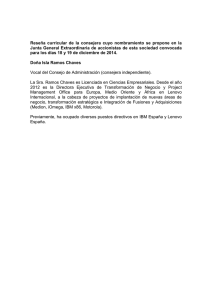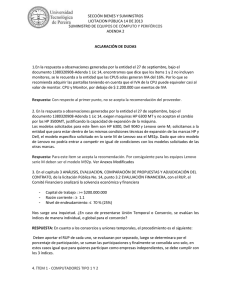Lenovo IdeaTab Frente Frente sustitución cámara A1000L
Anuncio
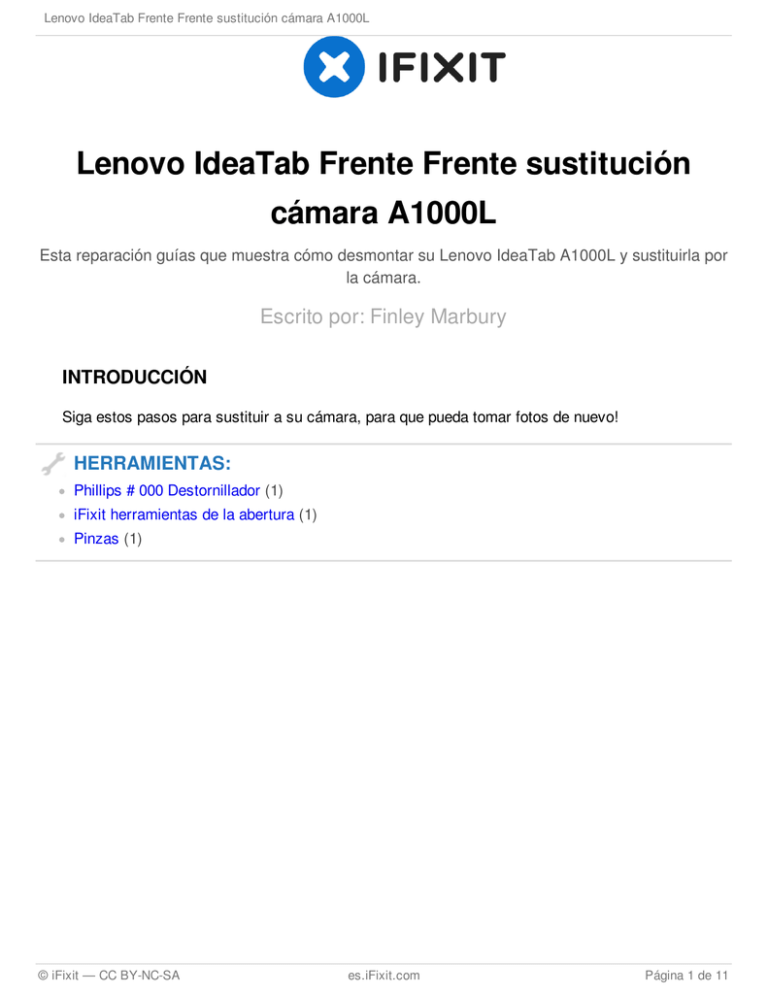
Lenovo IdeaTab Frente Frente sustitución cámara A1000L Lenovo IdeaTab Frente Frente sustitución cámara A1000L Esta reparación guías que muestra cómo desmontar su Lenovo IdeaTab A1000L y sustituirla por la cámara. Escrito por: Finley Marbury INTRODUCCIÓN Siga estos pasos para sustituir a su cámara, para que pueda tomar fotos de nuevo! HERRAMIENTAS: Phillips # 000 Destornillador (1) iFixit herramientas de la abertura (1) Pinzas (1) © iFixit — CC BY-NC-SA es.iFixit.com Página 1 de 11 Lenovo IdeaTab Frente Frente sustitución cámara A1000L Paso 1 — 7 "ensamblaje de la pantalla Asegúrese de apagar el dispositivo antes de desarmarlo. Busque la pestaña pequeña, marcado con el símbolo de un candado en la parte superior derecha de su IdeaTab encima de los botones de control de volumen. Use la uña para abrir suavemente esta ficha. Usar el destornillador Phillips # 000 y quitar el tornillo de 3,5 mm y ponerlo a un lado. Puede haber una etiqueta que cubre la cabeza del tornillo. Si es así, retire el adhesivo con una pinza y quitar el tornillo. © iFixit — CC BY-NC-SA es.iFixit.com Página 2 de 11 Lenovo IdeaTab Frente Frente sustitución cámara A1000L Paso 2 Usando su herramienta de apertura azul, plástico, empezar a sacar suavemente el panel trasero de distancia desde el panel frontal comenzando en el puerto de carga. Continuar haciendo palanca en el borde derecho de la tapa posterior. Palanca con cuidado de no romper o romperse la tapa trasera de plástico. Usar la herramienta de abertura de plástico alrededor de todo el dispositivo, para liberar los clips de plástico restantes y retirar la cubierta posterior. Busque la tecla de volumen en el lado derecho de la tableta. Deslice la tecla de volumen hacia arriba para extraerlo. Paso 3 © iFixit — CC BY-NC-SA es.iFixit.com Página 3 de 11 Lenovo IdeaTab Frente Frente sustitución cámara A1000L Paso 4 El uso de un destornillador Phillips # 000 M1.4 retirar el 7 de plata de 3,5 mm tornillos de la placa posterior. A continuación, con el mismo destornillador extraiga el tornillo M1.4 4,1 mm negro. Retire con cuidado la placa posterior del dispositivo. Paso 5 © iFixit — CC BY-NC-SA es.iFixit.com Busque la tecla de encendido en la parte superior derecha de la tableta. Deslice hacia arriba las claves para eliminarlo. Página 4 de 11 Lenovo IdeaTab Frente Frente sustitución cámara A1000L Paso 6 Utilice la herramienta de abertura de plástico para desconectar los cables de la batería de la placa base. Deslice su herramienta de abertura debajo de la pieza de plástico blanco y tire suavemente hacia arriba. Utilice la herramienta de abertura de plástico para aflojar la batería del dispositivo levantando la batería en todos los lados. Esto le quite la batería del adhesivo. Paso 7 © iFixit — CC BY-NC-SA es.iFixit.com Busque el mecanismo de botón de volumen. El mecanismo de botón de volumen se llama una FPC, que se adhiere a la estructura del dispositivo. Quitarla haciendo palanca con una herramienta de abertura de pinzas o de plástico. Retire el FPC a la izquierda del mecanismo de botón de volumen de la misma manera. Página 5 de 11 Lenovo IdeaTab Frente Frente sustitución cámara A1000L Paso 8 Busque el mecanismo de botón de encendido. Retire el mecanismo de botón de encendido haciendo palanca con una herramienta de abertura de pinzas o de plástico. Retire la unidad de motor circular tirando suavemente hacia arriba en él utilizando una pinza. Paso 9 © iFixit — CC BY-NC-SA es.iFixit.com Página 6 de 11 Lenovo IdeaTab Frente Frente sustitución cámara A1000L Paso 10 Localizar el componente con un código QR impreso en ella. Para desconectar este componente primero debe separarlo del conector blanco. Para separarlo del conector, utilice una pinza para girar suavemente la pieza negro de 90 grados, de manera que apunte hacia arriba. El conector blanco puede tener una etiqueta mylar amarilla sobre ella. Despegar la pegatina y continuar. Una vez que la pieza negro está apuntando hacia arriba los cables naranja pueden ser removidos de los conectores. Usando una pinza tire de los cables de color naranja en horizontal hacia el exterior del conector blanco. © iFixit — CC BY-NC-SA es.iFixit.com Página 7 de 11 Lenovo IdeaTab Frente Frente sustitución cámara A1000L Paso 11 Busque el cable naranja a la derecha de la bandeja de la batería. Para desconectar este componente primero debe separarlo del conector blanco. Usando unas pinzas, saque la pieza negro hacia arriba y girarlo 90 grados, de manera que señale hacia arriba. Puede haber un adhesivo de mylar de color amarillo en el conector de blanco. Despegar la pegatina y continuar. Una vez que la pieza negro está apuntando hacia arriba los cables naranja pueden ser removidos de los conectores. Usando una pinza tire del cable naranja horizontalmente hacia fuera desde el conector blanco. © iFixit — CC BY-NC-SA es.iFixit.com Página 8 de 11 Lenovo IdeaTab Frente Frente sustitución cámara A1000L Paso 12 El uso de un destornillador Phillips # 000, retire los dos tornillos M1.4 de 3,5 mm de la placa base y la puso a un lado. Localizar el conjunto de audio cerca de la parte superior derecha del dispositivo. Retire el conjunto de audio mediante la inserción de las pinzas en el agujero circular en la caja de plástico negro y tirando hacia arriba. Paso 13 © iFixit — CC BY-NC-SA es.iFixit.com Página 9 de 11 Lenovo IdeaTab Frente Frente sustitución cámara A1000L Paso 14 Ubicar el micrófono en la parte inferior del dispositivo. Retire el micrófono de su cavidad mediante el uso de una pinza para levantar el negro unos cordones rojos y micrófono con ellos. Paso 15 © iFixit — CC BY-NC-SA es.iFixit.com La placa base está ahora completamente libre desde el dispositivo. Levante con cuidado la placa base hasta apagar el dispositivo y lugar sobre una superficie acolchada. La unidad de visualización de la pantalla está ahora listo para ser reemplazado. Página 10 de 11 Lenovo IdeaTab Frente Frente sustitución cámara A1000L Paso 16 — Cámara frontal La cámara se encuentra en la parte trasera de la placa base. To reassemble your device, follow these instructions in reverse order. La versión más reciente de este documento fue generada en 2016-11-17 05:21:29 AM . © iFixit — CC BY-NC-SA es.iFixit.com Página 11 de 11